Windows 10 Boot Flash -aseman luominen Linuxissa

- 3090
- 613
- Darryl Hammes MD
Jos vaadit jostain syystä ladataan Flash Drive Windows 10 (tai toinen käyttöjärjestelmän versio), kun taas olemassa olevalla tietokoneella vain Linux (Ubuntu, minttu, muut jakaumat) voit kirjoittaa sen helposti muistiin.
Näissä ohjeissa askel askeleelta noin kahta tapaa luoda Windows 10: n latausvaihe Drive Linuxista, jotka sopivat asennukseen UEFI -järjestelmään, ja käyttöjärjestelmän asentamiseksi vanhassa tilassa. Materiaalit voivat myös olla hyödyllisiä: parhaat ohjelmat käynnistyvän flash -aseman luomiseksi, käynnistyvä flash -asema Windows 10.
Windows 10 lataat flash -asemaa woeusb: n avulla
Ensimmäinen tapa luoda Windows 10 Boot Flash Drive Linuxissa on käyttää ilmaista WoEusb -ohjelmaa. Apua luotu asema toimii sekä UEFI: ssä että vanhassa tilassa.
Asenna ohjelma käyttämällä seuraavia komentoja päätelaitteessa
Sudo-adp-apt-repository PPA: nilarimogard/webupd8 sudo aptate sudo apt asennus woeusb
Jos nämä komennot eivät ole toimineet, kokeile tätä vaihtoehtoa:
Wget peilit.Ydin.Org/ubuntu/uima/universumi/w/wxwidgets3.0/libwxgtk3.0-0V5_3.0 -.4+DFSG-3_AMD64.Deb sudo dpkg -i libwxgtk*_amd64.Deb sudo apt päivitys sudo apto-fix-rikkoutunut asennus sudo aptall woeusb
Asennuksen jälkeen menettely on seuraava:
- Suorittaa ohjelma.
- Valitse levyn ISO -kuva "levykuvasta" -osiossa (myös haluttaessa voit tehdä ladatavan flash -aseman optisesta levystä tai asennetusta kuvasta).
- Ilmoita "Kohdeaine" -osiossa flash -asema, jolla kuva tallennetaan (tiedot siitä poistetaan).

- Paina asennuspainiketta ja odota latausvalo -aseman tallentamista.
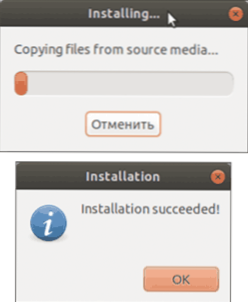
- Kun virheen ilmestyy 256 -koodilla "Source Media on tällä hetkellä asennettu", ravista ISO: n kuva Windows 10: n kanssa.
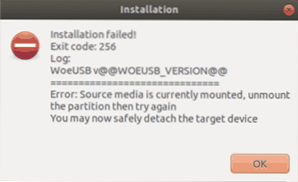
- Kun virhe "Kohdealaite on tällä hetkellä kiireinen", harjaa ja sammuta flash -asema, kytke se sitten uudelleen, yleensä auttaa. Jos se ei toimi, yritä muotoilla se ensin.
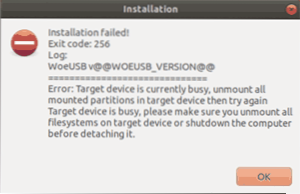
Tallennusprosessi on valmis tähän, voit asentaa järjestelmän luodun USB -aseman avulla.
Windows 10: n luominen ladataan flash -asemaa Linuxiin ilman ohjelmia
Tämä menetelmä on ehkä vielä helpompaa, mutta se on sopiva vain, jos aiot käynnistää UEFI -järjestelmän luodusta asemasta ja asentaa Windows 10 GPT -levylle.
- Alusta USB -flash -asema FAT32: ssa, esimerkiksi Ubuntu -levyjen sovelluksessa.
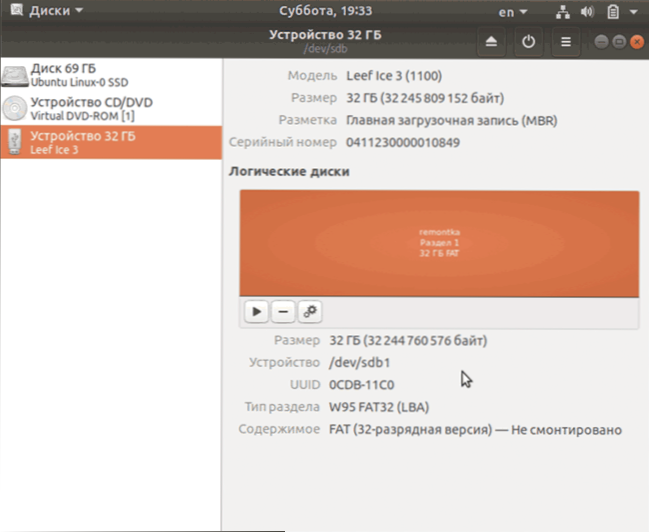
- Asenna ISO -kuva Windows 10: n kanssa ja kopioi vain sen sisällön muotoiltu USB -flash -asema.
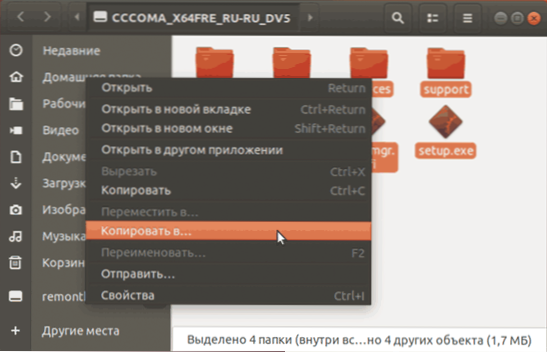
Windows 10 UEFI: n ladataan Flash -asemaa on valmis ja voit ladata sen ilman ongelmia EFI -tilassa.
- « Virhe inet_e_resource_not_found Microsoft Edge Windows 10 ssä
- Windows 10 -päivityskeskuksen poistaminen käytöstä »

